
时间:2020-07-04 23:49:48 来源:www.win10xitong.com 作者:win10
许多用户在使用win10系统的时候都遇到了windows10系统双击无法打开图片的问题,windows10系统双击无法打开图片这样的情况还真的把很多电脑高手都为难住了,那windows10系统双击无法打开图片的情况能不能处理呢?我们其实只需要这样操作:1、在桌面上单击右键,选择【新建】-【文本文档】;2、双击打开新建文本文档,将下面代码复制进去即可很容易的处理好了。以下内容图文并茂的教你windows10系统双击无法打开图片的详尽操作技巧。
具体如下:
1、在桌面上单击右键,选择【新建】-【文本文档】;
2、双击打开新建文本文档,将下面代码复制进去:
Windows Registry Editor Version 5.00
; Change Extension's File Type
[HKEY_CURRENT_USER\Software\Classes\.jpg]
@="PhotoViewer.FileAssoc.Tiff"
; Change Extension's File Type
[HKEY_CURRENT_USER\Software\Classes\.jpeg]
@="PhotoViewer.FileAssoc.Tiff"
; Change Extension's File Type
[HKEY_CURRENT_USER\Software\Classes\.gif]
@="PhotoViewer.FileAssoc.Tiff"
; Change Extension's File Type
[HKEY_CURRENT_USER\Software\Classes\.png]
@="PhotoViewer.FileAssoc.Tiff"
; Change Extension's File Type
[HKEY_CURRENT_USER\Software\Classes\.bmp]
@="PhotoViewer.FileAssoc.Tiff"
; Change Extension's File Type
[HKEY_CURRENT_USER\Software\Classes\.tiff]
@="PhotoViewer.FileAssoc.Tiff"
; Change Extension's File Type
[HKEY_CURRENT_USER\Software\Classes\.ico]
@="PhotoViewer.FileAssoc.Tiff"
3、点击“文件”—“另存为”,在另存为界面将“保存类型”下拉菜单选择“所有文件”,编码是ANSI,将文件名修改为“添加照片查看器.reg”,点击保存;
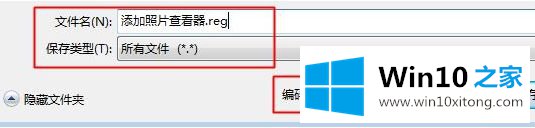
5、在无法打开的图片上单击右键,选择“打开方式”—“选择其他应用”;
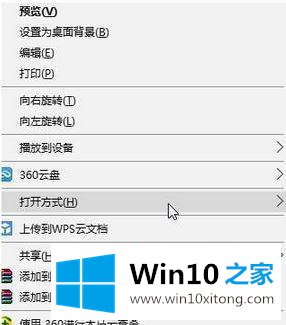
6、选中“Windwos照片查看器”,在下面勾选“使用使用此应用打开”点击确定即可。(由于图片格式有多种,我们可以对不同格式的图片进行相同操作即可)
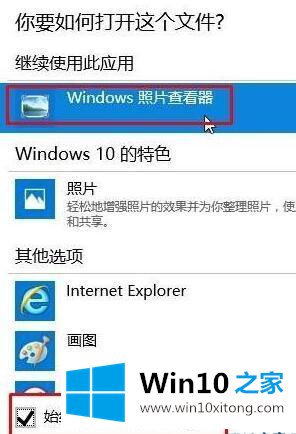
上述就是windows10系统双击无法打开图片的吸纳关系解决步骤,如果你有遇到一样情况的话,可以采取上面的方法来解决吧。
有关windows10系统双击无法打开图片的情况小编在以上的文章中就描述得很明白,只要一步一步操作,大家都能处理。这篇文章应该会帮助大家解决这个问题,同时希望大家多多支持本站。